Win10系统局域网打印机共享的设置办法
Windows 10是美国微软公司研发的跨平台及设备应用的操作系统。是微软发布的最后一个独立Windows版本。Windows 10共有7个发行版本,分别面向不同用户和设备。截止至2018年3月7日,Windows 10正式版已更新至秋季创意者10.0.16299.309版本,预览版已更新至春季创意者10.0.17120版本
在之前的win10系统使用教程中,我们为大家分享了网络打印机的添加方法,不少网友都非常喜欢。不过,也有网友询问:Win10系统局域网打印机共享的设置方法。那么,Win10系统的打印机共享怎么设置?下面,小编就来给大家介绍一下。
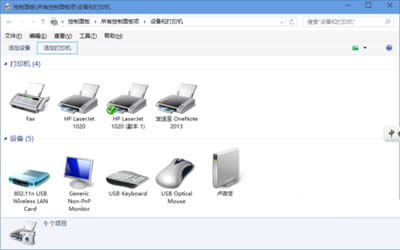
设备与打印机
Win10系统局域网打印机共享的设置方法如下:
一、计算机图标右键-----属性-----计算机名---更改---修改工作组名 为一样,确定;
二、打印主机和客户机系统版本和位数相同;
三、开始——打印机和传真——添加网路打印机;
四、不同系统打印机驱动安装两个方法;
1:Win10机安装本地打印机 ,端口选择LPT, 安装驱动完毕,重启计算机,添加网络打印机,秒装;
2:Win10机先下载驱动解压备用;
五、添加打印机;
六、创建新端口:选local port;
七、端口名:填写//ip/打印机共享名;
八、添加驱动,指向驱动放的位置。
以上就是Win10系统局域网打印机共享的设置方法了,设置完了以后就可以通过局域网连接打印机和Win10系统,让打印机打印Win10上的文件了。如果你想要添加的是网络打印机,可以参考:Win10添加网络打印机的方法。
更多教程,欢迎关注win10系统使用方法手册!
新技术融合:在易用性、安全性等方面进行了深入的改进与优化。针对云服务、智能移动设备、自然人机交互等新技术进行融合。Windows 10所新增的Windows Hello功能将带来一系列对于生物识别技术的支持。除了常见的指纹扫描之外,系统还能通过面部或虹膜扫描来让你进行登入。当然,你需要使用新的3D红外摄像头来获取到这些新功能。
……